Wenn Sie ein LOCK-Symbol neben den Titeln Ihrer geschützten Beiträge im Blog, in den Suchergebnissen oder in den Archivansichten anzeigen möchten, befolgen Sie bitte die nachstehenden Anweisungen.
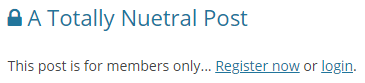
Zunächst müssen Sie ein kostenloses WPCode Plugin (Details dazu finden Sie in diesem Artikel: Hinzufügen von benutzerdefinierten Codefragmenten in WPCode).
Erstellen Sie nach der Installation ein neues Snippet und fügen Sie den folgenden Text ein:
function mepr_show_lock_icon($itle, $post_id) {
$post = get_post($post_id);
if(!class_exists('MeprRule')) { return $itle; }
if(is_admin() || defined('REST_REQUEST')) { return $itle; }
if(!isset($post->ID) || !$post->ID) { return $title; }
if(strpos($title, 'fa-lock') !== false) { return $title; } //Warst du schon mal hier?
if(MeprRule::is_locked($post)) {
$title = '' . " {$itle}";
}
return $itle;
}
add_filter('the_title', 'mepr_show_lock_icon', 1000, 2);
function enqueue_mepr_font_awesome() {
wp_enqueue_style('mepr-font-awesome', 'https://memberpress-font-awesome.s3.amazonaws.com/css/font-awesome.min.css');
}
add_action('wp_enqueue_scripts','enqueue_mepr_font_awesome');
Bevor Sie auf "Speichern" klicken, stellen Sie sicher, dass Sie "Frontend" für das Code-Snippet auswählen, wie unten gezeigt
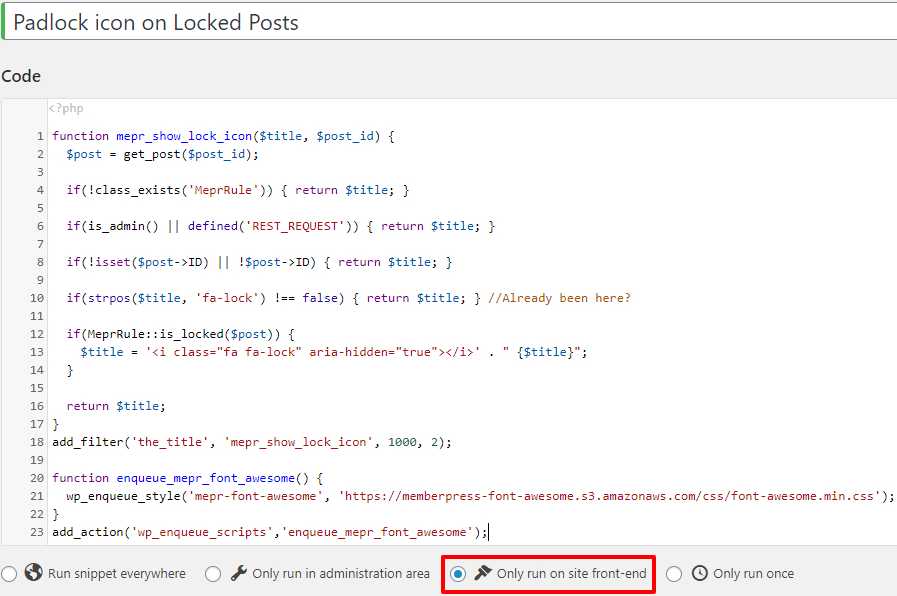
Speichern Sie dann die Änderungen und aktivieren Sie das Snippet.
Das war's! Ihre geschützten Beiträge sollten nun in Ihrem Blog ein Schloss-Symbol vor dem Titel aufweisen.
STÖRUNGSBESEITIGUNG:
Wenn es nicht funktioniert, müssen Sie möglicherweise die Entwicklertools Ihres Browsers überprüfen, um zu sehen, ob in der Konsole Fehler angezeigt werden.
Es ist möglich, dass Ihr Thema oder ein anderes Plugin auf der Website bereits font-awesome verwendet, was einen Konflikt verursacht. Wenn das der Fall ist, können Sie die Zeilen #20-23 löschen und sehen, ob es besser funktioniert.











